平时工作中一般都是用微信助手来传递文件,实在痛苦。手机上照片很多,用电脑管理手机上的照片实在痛苦。今天发现了这个软件,可以快速方便的实现上面的功能并且能够做到手机上的文件备份到电脑上。分享一下。
实现效果
手机上的文件和电脑上自动同步,电脑端增加文件,手机端也自动增加.手机端拍了一张照片,电脑上也马上增加一张照片
需要在家庭同一个路由器上才能够实现手机和电脑同步
我这边同步的速度可以达到20M/s,速度已经是相当的快了.
安装
微力官网下载电脑版 手机下载微力安卓版微力同步官网 - 私有云盘 企业文件同步 团队文件共享协助工具 (verysync.com)
解压电脑版微力,运行verysync.exe程序
注册微力同步微力同步注册用户名haoweizhb 密码123456, 邮箱:QQ邮箱
下载手机版本微力同步,安装程序
电脑上设置同步操作
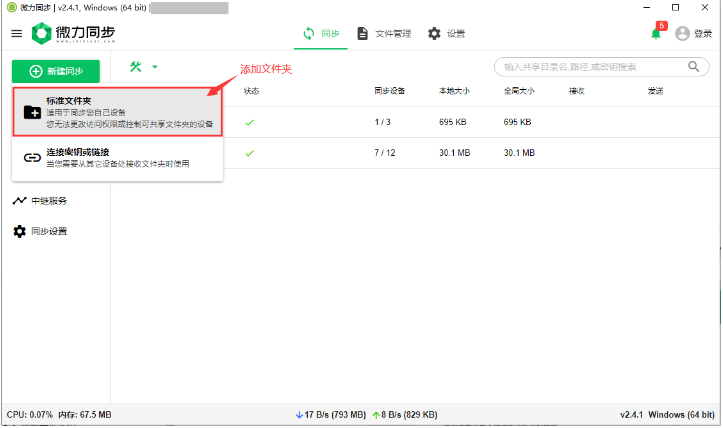


只读密钥 一般用于分享给朋友或同事,但又不希望对方能修改或删除我们的文件。 如果其它设备通过该只读密钥进行连接,对目录进行文件添加或修改将不会同步到其它电脑上,且数据不会影响拥有读写权限密钥的设备。
读写密钥 一般用于自己多设备间资料的同步,希望将对目录的所有操作应用到所有电脑上。 如果其它设备通过读写密钥进行连接,对目录进行文件添加/修改或删除操作,操作结果将同步到连接了该目录的所有设备上。

此后,可点击目录列表的共享图标或共享信息按钮查看该目录的秘钥或链接。
手机上设置同步操作

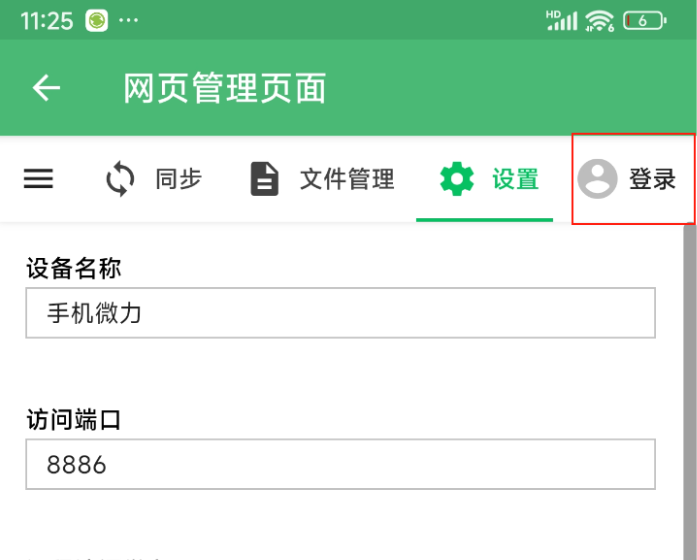

弹出共享信息界面如果是想实现电脑手机文件夹同步,勾选'读写'


扫码QR代码后进入手机端设置界面第一个选项是扫码获得的秘钥或者连接,也可以直接将电脑共享信息的链接或者秘钥填入此处.第二个选项是共享/同步文件夹在手机上的名字第三个选项是设置需要与手机上的哪个文件夹同步,默认生成的同步文件夹一般不是我们需要的,需要点击并修改
现在我需要的是将手机上的相册同步到电脑上,所以选择的是/storage/emulated/0/DCIM

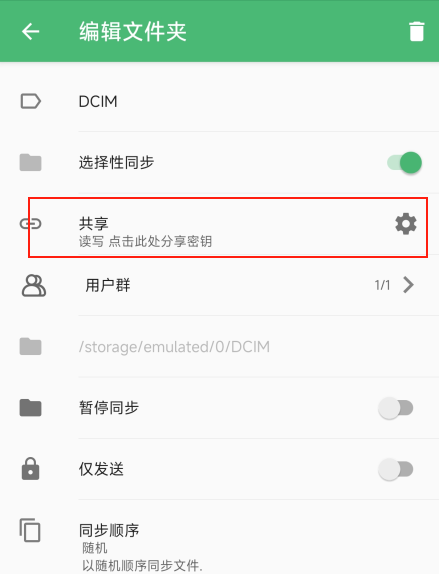
如此,我们就实现了手机上的文件和电脑上自动同步.需要回家,在同一个路由器上才能够实现手机和电脑同步并且能够实现手机电脑文件同步删除或添加我这边同步的速度可以达到20M/s,速度已经是相当的快了.
